Microsoft Excel es uno de los programas de oficina más populares y exitosos. Sin embargo, no todos los administradores utilizan todas las funciones de este programa. Entonces, si desea tener éxito en su negocio e impresionar a sus jefes, explore las nuevas funciones en Excel.
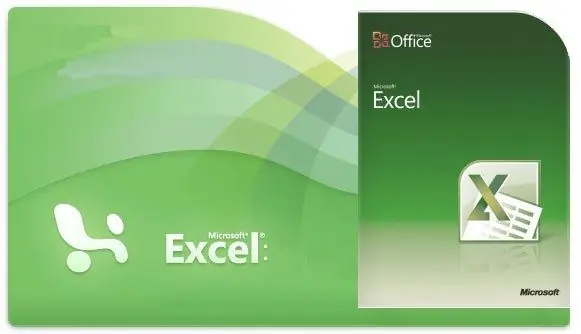
Instrucciones
Paso 1
Función BUSCARV.
Encuentra el valor deseado en la tabla.
Ejemplo de uso.
Para averiguar la puntuación de Katya, escriba = BUSCARV ("Katya", A1: E1, 2, 0)
donde "Katya" es el nombre del estudiante, A1: E1 es el rango de celdas de búsqueda, 2 es el número de columna, 0 significa que no necesitamos encontrar una coincidencia exacta con el valor.
Características de uso.
Desafortunadamente, la función solo puede buscar de izquierda a derecha. Entre otras cosas, la función puede buscar durante bastante tiempo en tablas grandes.
Paso 2
Función INDICE.
Encuentra el valor en la intersección de la fila y la columna deseadas.
Ejemplo de uso.
Para saber quién se convirtió en el primero en la carrera, escriba: = INDEX (A1: A11, 1)
donde A1: A11 es el rango de celdas de búsqueda, y 1 significa que necesitamos el que vino primero.
Paso 3
Buscando función.
Encuentra un valor en un rango de celdas y refleja la posición del valor dado.
Ejemplo de uso.
Para encontrar el nombre del jefe de la empresa "Prospectores", ingrese = SEARCH ("Prospectores", B3: B13, 0)
donde Prospectors es el nombre de la empresa, B3: B13 es el rango de celdas para buscar y 0 significa que no estamos buscando un valor exacto.
Paso 4
Función $.
Le permite cancelar el ajuste automático de la fórmula cuando se copia en una nueva celda.
Ejemplo de uso.
Si escribe "$ A $ 1", el valor de la celda de datos copiados será el mismo en cualquier dirección.
Paso 5
El &.
Ayuda a recopilar todos los valores de celda en uno.
Análogos.
Actúa como la función CONCATENAR.






